iphone如何共享wi-fi密码?我们在使用手机时,常常会遇到一些问题,比如iphone怎么共享wifi密码的问题,我们该怎么处理呢。下面这篇文章将为你提供一个解决思路,希望能帮你解决到相关问题。
iphone如何共享wi-fi密码
步骤1、先把两步苹果手机的蓝牙打开。
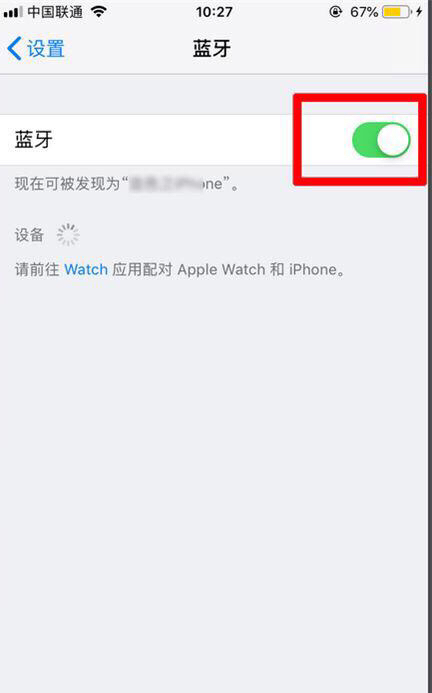
步骤2、先让共享无线网密码的苹果手机连接上WiFi。
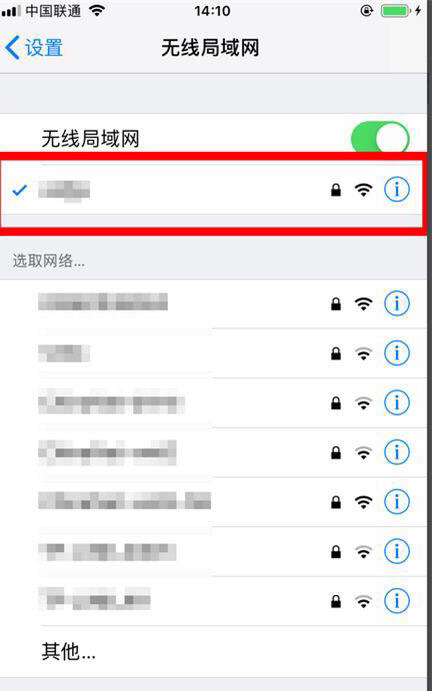
步骤3、被共享者进入连接此wifi的输入密码界面,然后将两部手机靠近。
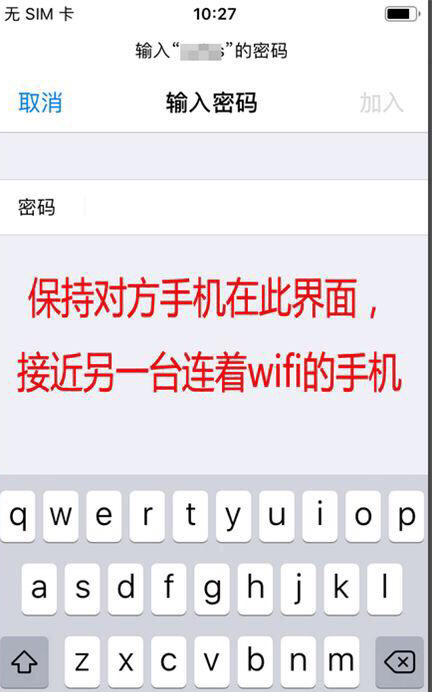
步骤4、在共享密码的手机上点击共享密码。
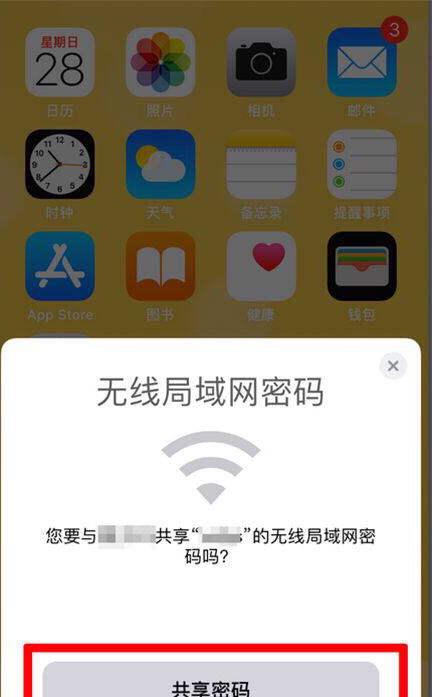
步骤5、然后等待共享完成后则另外一部手机会自动连接此无线网。
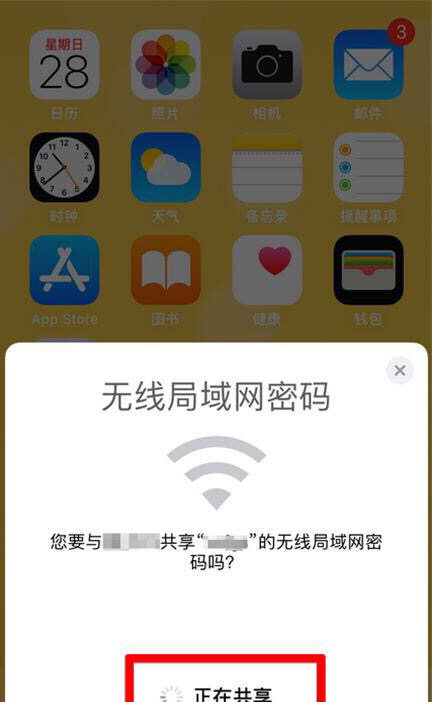
iphone怎么共享wifi密码
第一:先将两部苹果手机的蓝牙都打开。
第二:共享密码的苹果手机需要连接上wifi。
第三:被共享者进入连接此wifi的输入密码界面,然后将两部手机靠近。
第四:共享者收集会出现“无线局域网密码”窗口,点击“共享密码”即可。
第五:然后会显示正在共享密码,稍等片刻,就会弹出“完成”,提示已成功共享无线局域网密码。点击“完成”即可退出此界面。
以上就是小编给各位带来的关于iphone怎么共享wifi密码的全部内容了。
关于iphone怎么共享wifi密码的全部内容就介绍完了,希望文章能够帮你解决iphone如何共享wi-fi密码相关问题,更多请关注本站手机栏目的其它相关文章!
